Google Workspace: 월간 비즈니스 이메일 사용자 수 줄이기
2 분
페이지 메뉴
- 1 단계 | 사용자 비즈니스 이메일 삭제하기
- 2 단계 | 비즈니스 이메일 구독 줄이기
언제든지 월간 Google Workspace 구독의 비즈니스 이메일 사용자 수를 줄일 수 있습니다. 먼저, Google Workspace 계정에서 해당 사용자를 삭제하세요. 그 다음 구독에서 사용자를 제거할 수 있습니다.
시작하기 전:
- 연간 비즈니스 이메일을 구독 중이라면, 연간 비즈니스 이메일 사용자 수를 줄이는 방법을 확인하세요.
- 미결제 인보이스가 있는 경우, 메일함 수를 줄일 수 없습니다. Google Workspace 이메일 구독에 미결제 또는 처리되지 않는 인보이스가 있지 않은지 확인해야 합니다.
- 기본 Workspace 구독을 취소해야 하는 경우 자동 갱신을 취소할 수 있습니다.
1 단계 | 사용자 비즈니스 이메일 삭제하기
먼저 해당 사용자를 선택한 후 Google Workspace 계정에서 삭제하세요. 이는 사용자를 비활성화해 구독을 줄일 수 있도록 합니다.
참고:
사용자가 Workspace 관리자 상태인 경우, 계정을 삭제하기 전 관리자 상태를 취소해야 합니다.
사용자를 삭제하려면:
- Wix 계정의 비즈니스 이메일로 이동합니다.
- 제거하고자 하는 비즈니스 이메일 옆 추가 작업
 아이콘을 클릭합니다.
아이콘을 클릭합니다. - Google에서 관리를 클릭합니다.
참고: 아직 로그인하지 않은 경우, Google Workspace 계정에 로그인해야 할 수 있습니다. - (Google Workspace 계정에서) 사용자를 클릭합니다.
- 해당 사용자 옆 체크 상자를 선택합니다.
- 목록 상단에서 더보기를 클릭합니다.

- 사용자 삭제를 클릭합니다.
- (선택사항) 체크 상자를 선택해 사용자 데이터를 새 소유자에게 이전합니다.
2 단계 | 비즈니스 이메일 구독 줄이기
Google Workspace 계정에서 관련 사용자를 삭제했으므로 이제 구독을 줄일 수 있습니다.
비즈니스 이메일 구독을 줄이려면:
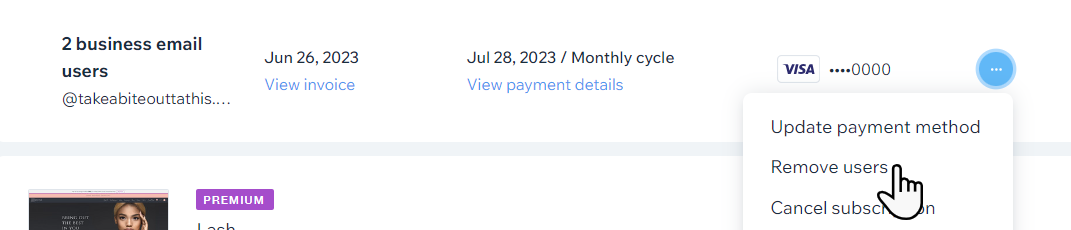
- 비활성화 비즈니스 이메일 삭제에 동의합니다를 선택합니다.
- 메일함 삭제를 클릭합니다.


 아이콘을 클릭합니다.
아이콘을 클릭합니다.